Xbox, dünyanın en popüler oyun konsollarından biridir. Ancak, Xbox ile kablosuz kulaklık kullanmak isteyenler için bir sorun vardır: Xbox, Bluetooth desteği sunmaz. Bu da, AirPods gibi Bluetooth kulaklıkları Xbox ile eşleştirmenin mümkün olmadığı anlamına gelir.
Peki, Xbox ile AirPods kullanmak isteyenler ne yapmalı? Tamamen vazgeçmek ya da Xbox uyumlu bir kulaklık satın almak mı? Aslında, bu sorunun birkaç pratik çözümü var. Bu yazıda, Xbox ile AirPods kullanmanın üç farklı yolunu anlatacağız.
- Xbox uygulaması ile AirPods kullanmak
Bu yöntem, Xbox uygulamasını iPhone veya Android cihazınıza indirmenizi gerektirir. Bu uygulama sayesinde, Xbox oyunlarınızı mobil cihazınızda veya bilgisayarınızda oynayabilir, arkadaşlarınızla sohbet edebilir ve oyun klipleri paylaşabilirsiniz. Ayrıca, AirPods ile oynamak istediğinizde de işinize yarar.
Bu yöntemde, mobil cihazınız veya bilgisayarınız, Xbox ile AirPods arasında bir “arabulucu” görevi görür. Xbox’tan gelen sesi, mobil cihazınızın veya bilgisayarınızın kulaklık girişine yönlendirir. Sonra, AirPods’unuzu mobil cihazınıza veya bilgisayarınıza Bluetooth ile bağlayarak oyun sesini duyabilirsiniz.
Ancak, bu yöntemin iki dezavantajı vardır. Birincisi, oyun sesi, oyun içi sohbet ve parti sohbetini aynı anda duyamazsınız. İkincisi, sesinizde bir gecikme olabilir.
Oyun içi sohbet ve parti sohbeti arasındaki fark nedir? Oyun içi sohbet, oyun oynayan oyuncular arasındaki iletişimi ifade eder. Parti sohbeti ise, arkadaşlarınızla oynadığınız oyundan bağımsız olarak kurabileceğiniz bir gruptur.
Xbox uygulaması ile AirPods kullanmak için şu adımları izleyin:
- Xbox uygulamasını iOS, Android veya PC’nize indirin ve kurun.
- Xbox konsolunuzu açın ve aynı Wi-Fi ağına bağlayın.
- Xbox uygulamasını açın ve konsolunuzla eşleştirin.
- Uygulamada, “Kumanda” simgesine dokunun veya tıklayın.
- “Uzaktan Oynat” seçeneğini seçin ve oynamak istediğiniz oyunu başlatın.
- AirPods’unuzu mobil cihazınıza veya bilgisayarınıza Bluetooth ile bağlayın.
- Oyun sesini AirPods’unuzda duymaya başlayın.
- Bluetooth adaptörü ile AirPods kullanmak
Bu yöntem, Xbox ile uyumlu bir Bluetooth adaptörü satın almanızı gerektirir. Bu adaptör, Xbox kumandanızın kulaklık girişine takılır ve Bluetooth ses desteği sağlar. Böylece, AirPods’unuzu adaptöre Bluetooth ile bağlayarak oyun sesini duyabilirsiniz.
Bu yöntemin avantajı, Xbox uygulamasına ihtiyaç duymadan doğrudan Xbox ile AirPods kullanabilmenizdir. Ayrıca, ses gecikmesi de daha az olacaktır. Dezavantajı ise, ekstra bir cihaz satın almanız ve şarj etmeniz gerekeceğidir.
Bluetooth adaptörü ile AirPods kullanmak için şu adımları izleyin:
- Xbox ile uyumlu bir Bluetooth adaptörü satın alın. Örneğin, Skull & Co. Xbox AudioBox veya Avantree Leaf gibi ürünler işinizi görecektir.
- Adaptörü Xbox kumandanızın kulaklık girişine takın.
- Adaptörü açın ve eşleştirme moduna alın.
- AirPods’unuzu adaptöre Bluetooth ile bağlayın.
- Oyun sesini AirPods’unuzda duymaya başlayın.
- Akıllı TV ile AirPods kullanmak
Bu yöntem, Xbox’ınızı bir akıllı TV’ye bağlamanızı gerektirir. Akıllı TV’nizde Bluetooth desteği varsa, AirPods’unuzu TV’nize Bluetooth ile bağlayarak oyun sesini duyabilirsiniz.
Bu yöntemin avantajı, herhangi bir ekstra cihaz veya uygulama kullanmadan Xbox ile AirPods kullanabilmenizdir. Dezavantajı ise, TV’nizin Bluetooth desteği sunması ve ses kalitesinin düşük olmasıdır.
Akıllı TV ile AirPods kullanmak için şu adımları izleyin:
- Xbox’ınızı akıllı TV’nize HDMI kablosu ile bağlayın.
- TV’nizin ayarlar menüsüne girin ve Bluetooth seçeneğini bulun.
- TV’nizi eşleştirme moduna alın.
- AirPods’unuzu TV’nize Bluetooth ile bağlayın.
- Oyun sesini AirPods’unuzda duymaya başlayın.